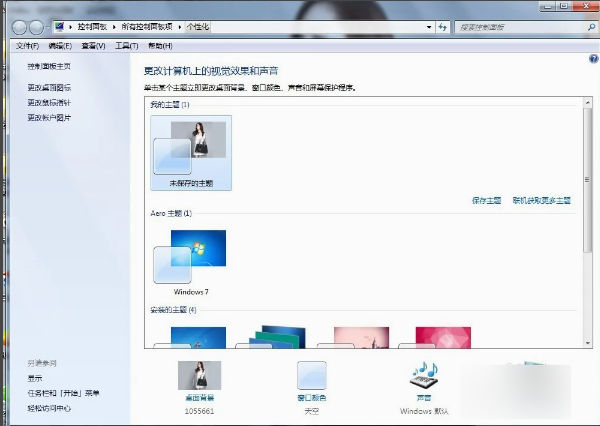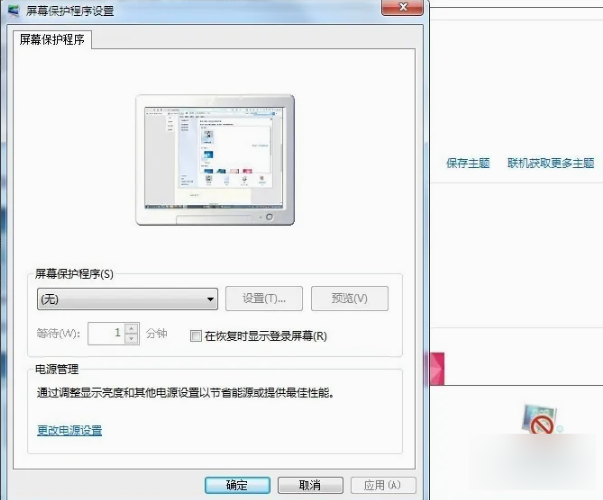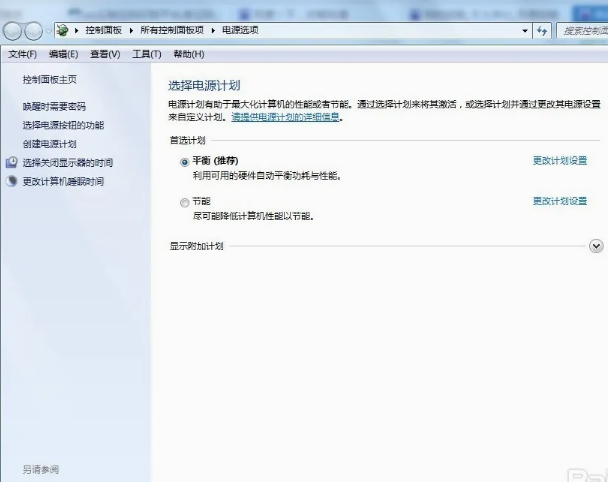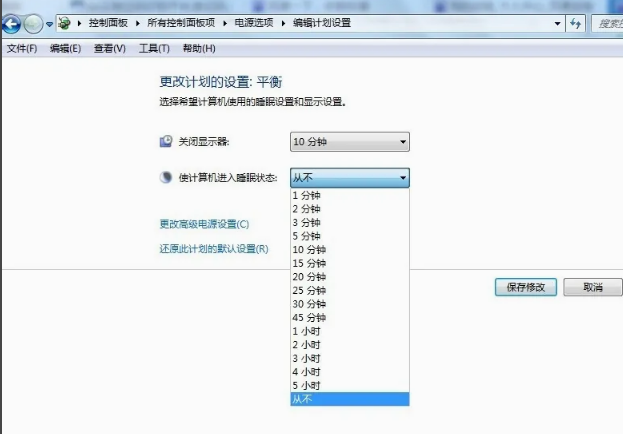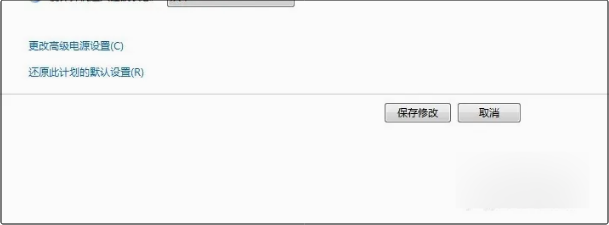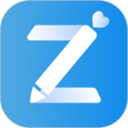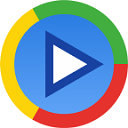win7系统怎么取消自动待机 win7系统取消自动待机方法
作者:佚名 来源:xp下载站 时间:2025-01-06 16:08
电脑里面的功能和操作有很多,有一些功能是日常都会用的,有一些功能是有利也有弊的,比如自动待机,有一些用户离开电脑前一会的时候电脑就会息屏,一息屏有时候就会断网,很麻烦,就有用户想关闭,但是不知道win7系统怎么取消自动待机,那么下面就带给大家win7系统取消自动待机方法。
win7系统怎么取消自动待机
方法介绍:
1、我们要退回电脑桌面,鼠标可以直接点击桌面
2、在桌面鼠标右键,点击桌面,弹出属性框,点击最下面的个性化设置,点击进入。
3、然后点击个性化设置右下角的屏幕保护设置,进入屏幕保护设置界面。
4、点击屏幕保护设置下方的,更改电源配置设置,进入设置界面。
5、在电源设置下方,选择平衡设置,点击右侧的更改计划设置,进入设置面板。
6、在使计算机进入休眠状态,下拉框中选择,从不。
7、点击保存我们就设置好了。现在电脑就不会进入待机状态。如果想取消这个设置,只要按上述方法从新设置就好。
其他方法介绍:
操作方法:
1、首先,右键点击桌面空白处,选择打开“个性化”设置界面。
2、接着,在打开的界面中,点击右下角的“屏幕保护程序”选项。
3、然后,在弹出的窗口中,点击最下方的“更改电源设置”。
4、随后,在电源选项界面中,点击打开“更改计划设置”选项。
5、此时,把“关闭显示器”和“使计算机进入睡眠状态”都设置为关闭,点击“保存修改”即可。